Добавяне и форматиране на текст
За да добавите текст, поставете курсора на желаното място и започнете да въвеждате.

Форматиране на текст
-
Изберете текста, който искате да форматирате.
За да изберете една дума, щракнете двукратно върху нея. За да изберете ред от текста, щракнете вляво от него.
-
Изберете опция за промяна на шрифта, размера на шрифта, цвета на шрифта или правене на текста получер, курсив или подчертан.
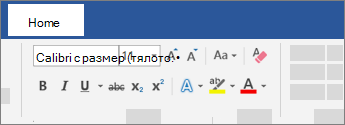
Копиране на форматирането
-
Изберете текста с форматирането, което искате да копирате.
-
Щракнете върху Копиране на формати

Съвет: Щракнете двукратно върху Копиране на формати, ако искате да копирате форматирането на повече от едно място.
Вж. също
Създаване на списък с водещи символи или номера










